win8系统只有C盘怎么解决
发布时间:2016-11-25 10:26
相关话题
新买了一台win8系统的电脑,很满意,唯一不满意的是电脑只有c盘,那么win8系统只有C盘怎么解决呢?接下来大家跟着小编一起来了解一下win8系统只有C盘的解决方法吧。
win8系统只有C盘解决方法一
1、打开我的电脑,然后右击C盘,选择“切割分区”。

2、这时候就可以看到一个滑竿,直接往左滑动,就会出现盘符的名称。

3、选好分区之后,就单击确定,这时候就可以看到软件里面分号的新盘符。
4、记着就点击“提交”,这样就可以了,软件之后会提示重启电脑。

5、系统重启之后就会进入类似DOS模式的环境,这时候需要做的就是一直等。具体的速度长短其实与Windows自检的时候差不多。等到完毕之后就会重启,进入系统之后就可以看到新盘符了。
win8系统只有C盘解决方法二
按win+x快捷键,选择磁盘管理;
右击C盘,选择压缩卷;
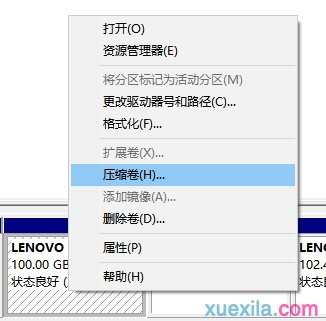
输入要压缩的空间的大小,然后点击压缩;
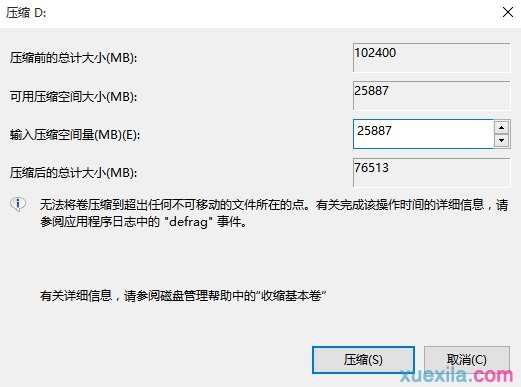
完成后,右击未分配的空间,右击,选择新建简单卷;
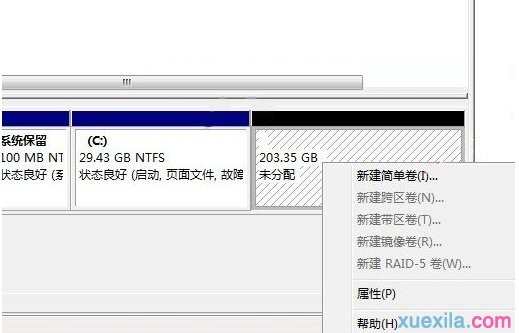
点击下一步;
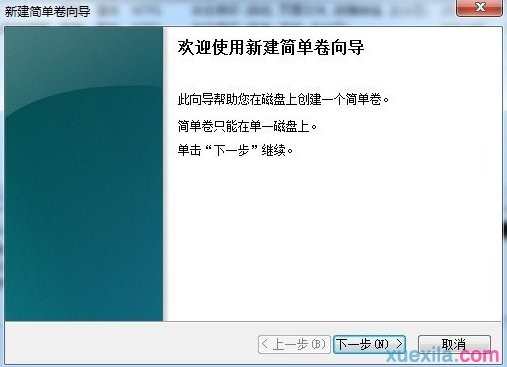
点击下一步;
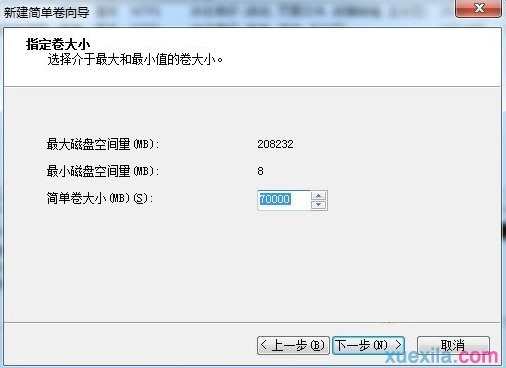
选择一个驱动器号,然后点击下一步;
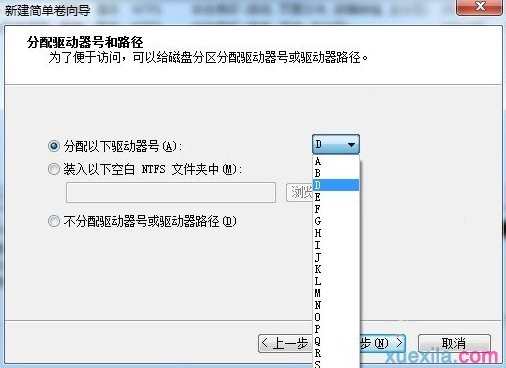
选择按下列设置格式化这个卷,然后选择下一步;
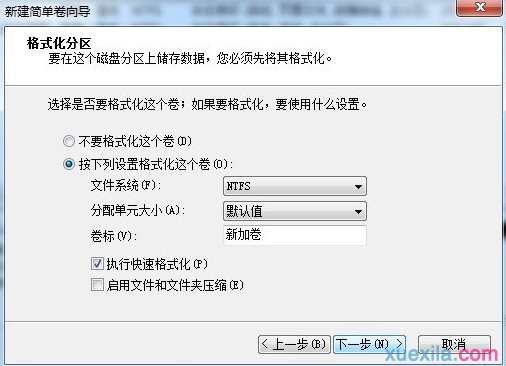
点击完成。
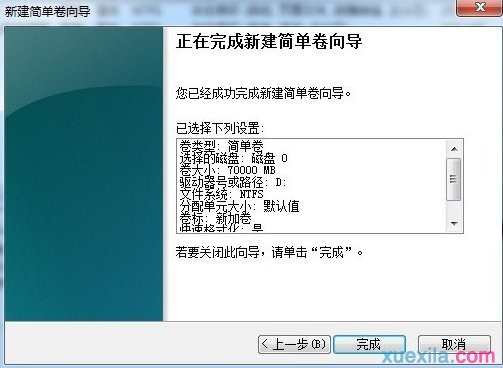

win8系统只有C盘怎么解决的评论条评论